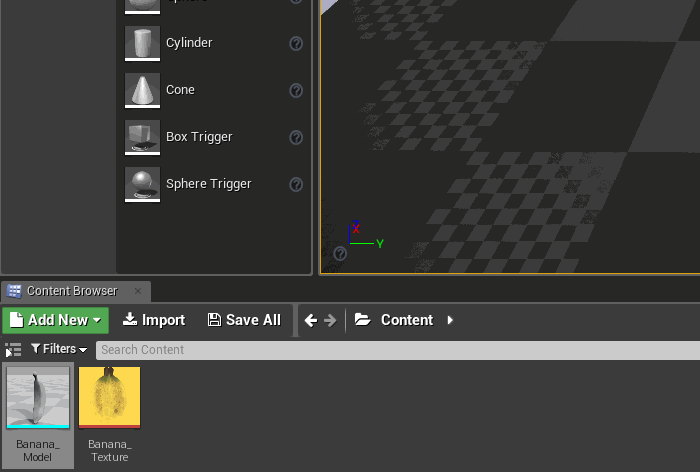
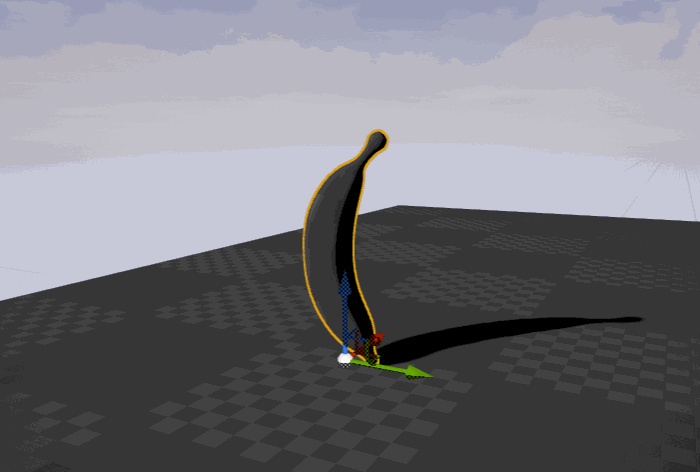
Tentang Materials
Jika Anda mengamati pisang dengan cermat, Anda akan melihat bahwa pisang itu tidak berwarna kuning sama sekali! warnanya hanya abu-abu
Untuk memberi pisang beberapa warna dan detail, Anda perlu membuat bahan.
Apa itu Material ?
1. Warna Dasar: Warna atau tekstur permukaan. Digunakan untuk menambah detail dan variasi warna.
2. Logam: Betapa "seperti logam" suatu permukaan. Secara umum, logam murni akan memiliki nilai logam maksimum sedangkan kain akan memiliki nilai nol.
3. Specular: Mengontrol kemilau permukaan non-logam. Misalnya, keramik akan memiliki nilai specular yang tinggi tetapi tanah liat tidak.
4. Kekasaran: Permukaan dengan kekasaran maksimum tidak akan memiliki kekuningan. Digunakan untuk permukaan seperti batu dan kayu.
Di bawah ini adalah contoh dari tiga bahan yang berbeda. Mereka memiliki warna yang sama tetapi atribut yang berbeda. Setiap materi memiliki nilai tinggi untuk atribut masing-masing. Atribut lainnya diatur ke nol.

Membuat Material
Untuk membuat materi, buka Browser Konten Anda dan klik tombol hijau Tambah Baru. Menu akan muncul dengan daftar aset yang dapat Anda buat. Klik Bahan.
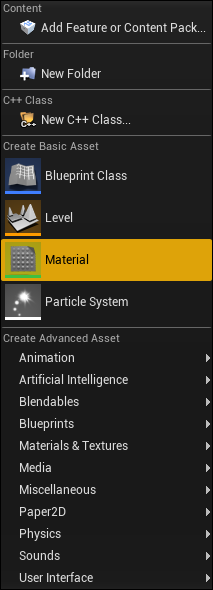
Beri nama materi Banana_Material dan kemudian klik dua kali file tersebut untuk membukanya di editor materi.
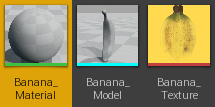
Editor Materi
Editor materi terdiri dari lima panel utama:
1. Grafik: Panel ini akan berisi semua simpul Anda dan simpul Hasil. Geser dengan menahan klik kanan dan gerakkan mouse Anda. Zoom dengan menggulir roda mouse Anda.
2. Detail: Setiap simpul yang Anda pilih akan ditampilkan propertinya di sini. Jika sebuah node tidak dipilih, panel akan menunjukkan properti material sebagai gantinya.
3. Viewport: Berisi mesh pratinjau yang akan menampilkan materi Anda. Putar kamera dengan menahan klik kiri dan gerakkan mouse Anda. Zoom dengan menggulir roda mouse Anda.




0 Comments